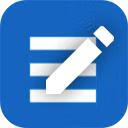自定义函数
综述
使用自定义函数可以实现更灵活的功能。目前为止,自定义函数可以在以下事件中使用:重定向请求、修改请求头、修改响应头。
自定义函数也受匹配规则和排除规则的限制。只有满足匹配规则且不满足排除规则的请求会被自定义函数处理。
自定义函数的优先级不是确定的。可能自定义函数比普通规则更早的作用到请求上,也可能更迟。多个自定义函数的执行顺序也不定。
在可以使用普通规则完成的情况下,请尽量使用普通规则,而不是自定义函数
自定义函数编写不包括函数头尾,只包括函数主体。即:
function(val, detail) { //不包括这一行
// 你需要编写的部分
} //不包括这一行
例如:

自定义函数会传入参数val和detail,其中detail是2.3.0版本新增的参数,请参见页面下方说明。返回类型根据规则类型不同而不同。
重定向请求
传入参数为完整URL的字符串,若函数不处理可返回NULL或原参数。例如,下面代码会将请求都加上一个_test:
if (val.includes('_test.')) {
return val;
}
let a = val.lastIndexOf('.');
if (a < 0) {
return val;
} else {
return val.substr(0, a) + '_test' + val.substr(a);
}
自4.0.3起,返回_header_editor_cancel_可取消此请求,如:
if (val.includes('utm_source')) {
return '_header_editor_cancel_';
}
修改请求头和响应头
传入参数为一个数组,包含所有头信息,格式为:[{"name": "头名称", "value": "头内容"} …… ]。
因JS传递Object时是引用传递,因此自定义函数不需要任何返回值,只需要修改传入的参数即可生效。例如,此代码会将User-Agent加上 HE/2.0.0:
for (const a in val) {
if (val[a].name.toLowerCase() === 'user-agent') {
val[a].value += ' HE/2.0.0';
break;
}
}
注意:浏览器要求value必须是String,即:
let value = 123;
val.push({"name": "test", "value": value}); //不合法,因为value是number
val.push({"name": "test", "value": value.toString()}); //合法
detail对象
自2.3.0开始,自定义函数增加参数detail,用于实现更精确的控制
此参数为Object,且为只读参数。结构如下:
{
// 请求ID,自4.0.3可用
id: 1234,
// 请求地址,如果有跳转,此地址是跳转后的地址
url: "http://example.com/example_redirected.png",
// 标签页ID,注意如果用户打开了多个浏览器窗口,这个ID可能会重复,自4.1.0可用
tab: 2,
// 请求方式,如GET、POST
method: "GET",
// 请求所属的frame ID,自4.1.0可用
frame: 123,
// 请求所属的frame的父级ID,自4.1.0可用
parentFrame: -1,
// 请求当前的代理信息,可能为null,自4.1.0可用
proxy: {
host: "localhost",
port: 8080
},
// 资源类型
type: "image",
// 请求发起的时间戳
time: 1505613357577.7522,
// 触发此请求的URL,例如在页面A上点击了链接B,则B中可以通过此参数获取到A的地址。可能为空
originUrl: '',
// 资源将会被加载到的地址,仅Firefox可用,可能为空
documentUrl: '',
// 如果开启了“在自定义函数中包含请求头”且此次触发是在响应时,则此处是请求时的头信息,可能为null,自4.1.0可用
requestHeaders: null
}
可用资源类型见此处
您可以借此实现一些高级功能,例如,下面的代码只会将example.com域名下的图片和视频重定向到example.org:
if (detail.type === "media") {
return val.replace("example.com", "example.org");
}
如何调试自定义函数
所有自定义函数的运行均位于后台页面,因此,要调试自定义函数,请打开后台页面的控制台
- Chrome:在
chrome://extensions/中,启用“开发者模式”,点击 Header Editor 下方的“检查视图”-“背景页”或“Service Worker”
- Firefox:打开
about:debugging,启用附加组件调试,点击 Header Editor 旁边的“检查”